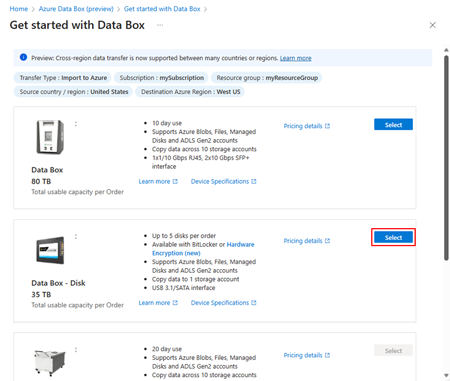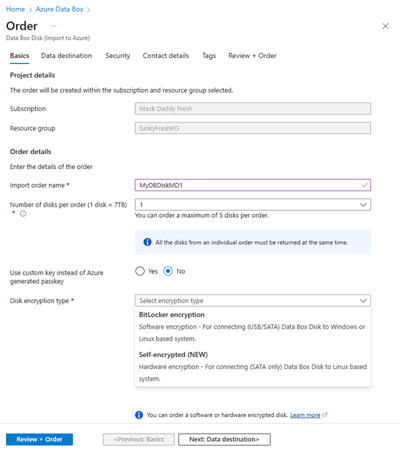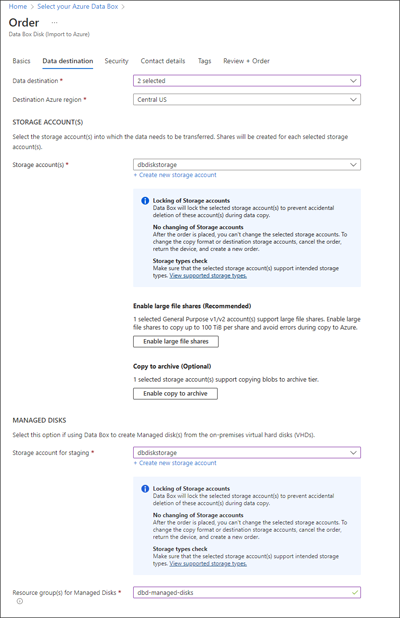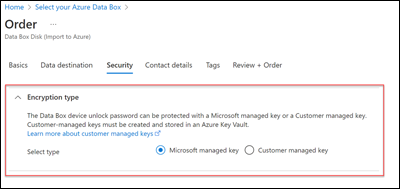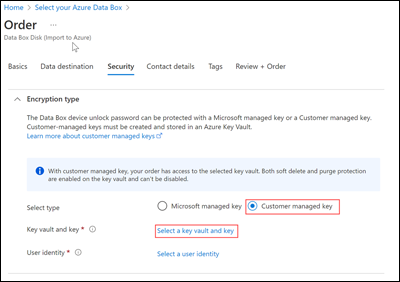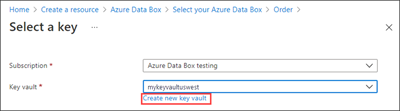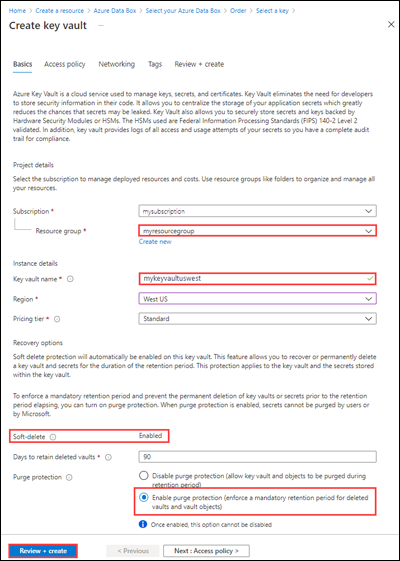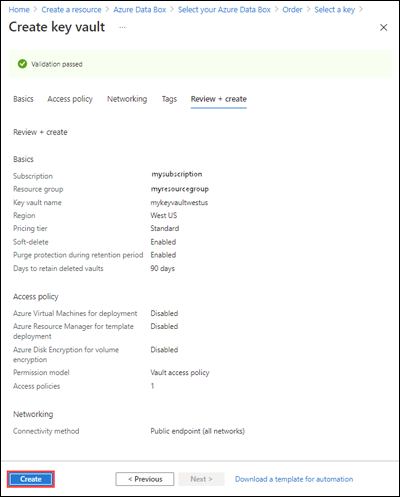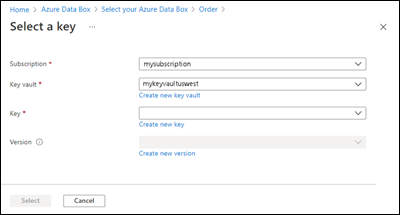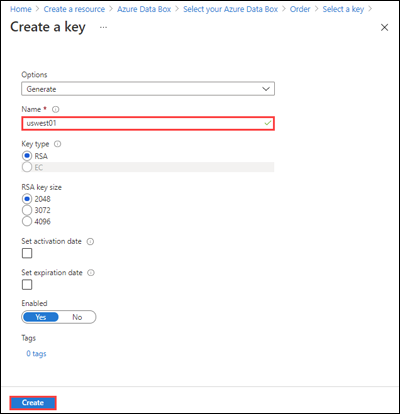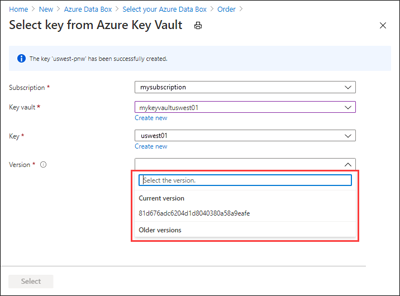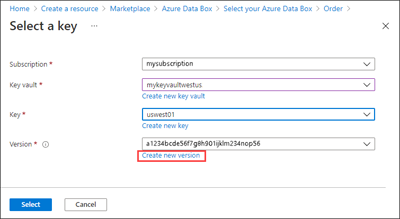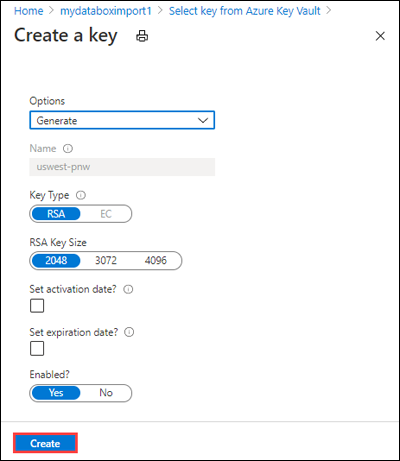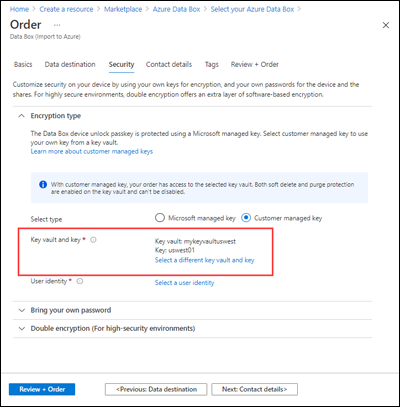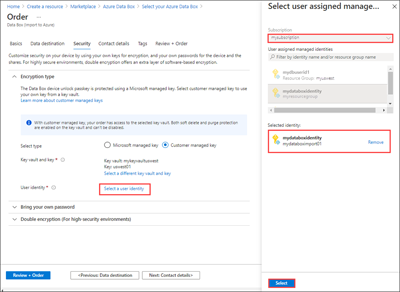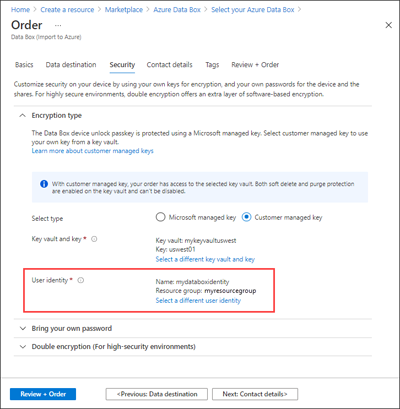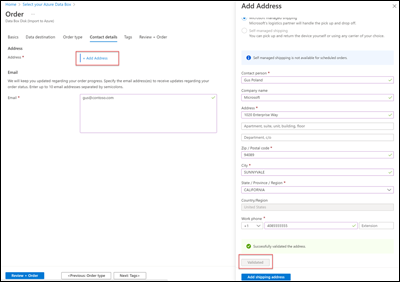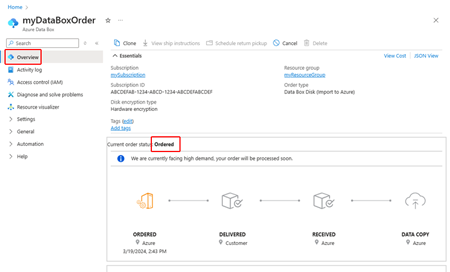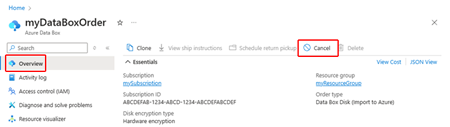Tutorial: Encomendar um disco do Azure Data Box
O Azure Data Box Disk é uma solução na cloud híbrida que permite importar os dados no local para o Azure, de forma rápida, fácil e fiável. Transfira os seus dados para discos de estado sólido (SSDs) fornecidos pela Microsoft e reenvie os discos. Estes dados são então carregados para o Azure.
Este tutorial descreve como pode encomendar um disco do Azure Data Box Disk. Neste tutorial, ficará a saber mais sobre:
- Encomendar um disco do Data Box Disk
- Controlar a encomenda
- Cancelar a encomenda
Pré-requisitos
Antes de implantar, conclua os seguintes pré-requisitos de configuração para o serviço Data Box e o Data Box Disk.
Para o serviço
Antes de começar, certifique-se de que:
A sua conta de armazenamento do Microsoft Azure tem credenciais de acesso, como o nome e a chave de acesso da conta de armazenamento.
A subscrição que utiliza para o serviço Data Box é de um dos tipos seguintes:
- Contrato de Cliente Microsoft (MCA) para novas subscrições ou Microsoft Enterprise Agreement (EA) para subscrições existentes. Leia mais sobre MCA para novas subscrições e subscrições EA.
- Fornecedor de Soluções Cloud (CSP). Saiba mais sobre o Programa CSP do Azure.
Nota
Este serviço é suportado para o programa Azure CSP na Índia se estiver no modelo de faturação moderno. Se você estiver no modelo de faturamento herdado de acordo com seu contrato, não poderá criar pedidos Data Box.
- Microsoft Azure Sponsorship. Saiba mais sobre o programa Azure Sponsorship.
- Microsoft Partner Network (MPN). Saiba mais sobre o Microsoft Partner Network.
Certifique-se de que tem acesso de proprietário ou de contribuinte à subscrição para criar uma encomenda de dispositivo.
Para o dispositivo
Antes de começar, certifique-se de que:
- Tem um computador cliente disponível a partir do qual pode copiar os dados. O computador cliente deve:
- Executar um sistema operativo suportado.
- Tenha outro software necessário instalado se for um cliente Windows.
Importante
O suporte de criptografia de hardware para Data Box Disk está atualmente disponível para regiões nos EUA, Europa e Japão.
O disco do Azure Data Box com criptografia de hardware requer uma conexão SATA III. Todas as outras ligações, incluindo USB, não são suportadas.
Encomendar o Data Box Disk
Você pode solicitar discos do Data Box usando o portal do Azure ou a CLI do Azure.
Inicie sessão em:
- O portal do Azure nesta URL: https://portal.azure.com para solicitar o Data Box Disk.
- Ou, o portal do Azure Government nesta URL: https://portal.azure.us. Para obter mais detalhes, vá para Conectar-se ao Azure Government usando o portal.
Siga os seguintes passos para encomendar o Data Box Disk.
No canto superior esquerdo do portal, selecione + Criar um recurso e procure o Azure Data Box. Selecione Azure Data Box.
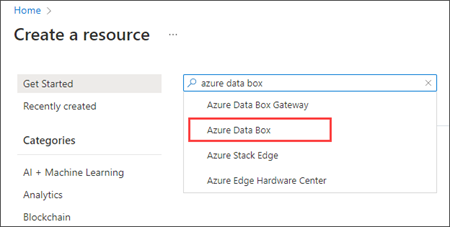
Selecione Criar.
Verifique se o serviço Data Box está disponível na sua região. Introduza ou selecione as seguintes informações e selecione Aplicar.
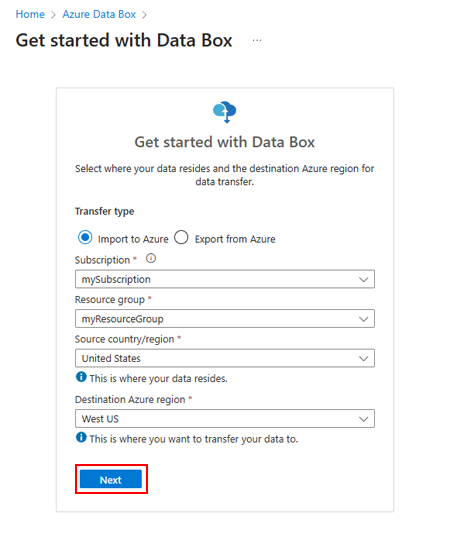
Definição Value Transfer type Importar para o Azure Subscrição Selecione a subscrição para o qual o serviço Data Box está ativado.
A subscrição está ligada à sua conta de faturação.Grupo de recursos Selecione o grupo de recursos que você deseja usar para solicitar um Data Box.
Um grupo de recursos é um contentor lógico para os recursos que podem ser geridos ou implementados em conjunto.País/região de origem Selecione o país/região onde os dados residem atualmente. Região do Azure de destino Selecione a região do Azure para onde pretende transferir os dados. Selecione Data Box Disk. A capacidade máxima da solução para uma única encomenda de cinco discos é de 35 TB. Pode criar várias encomendas para tamanhos de dados maiores.
Em Ordem, especifique os detalhes do pedido na guia Noções básicas. Insira ou selecione as seguintes informações.
Importante
O suporte de criptografia de hardware para Data Box Disk está atualmente disponível para regiões nos EUA, Europa e Japão.
As unidades encriptadas por hardware só são suportadas quando se utilizam ligações SATA 3 a sistemas baseados em Linux. As unidades criptografadas por software usam a tecnologia BitLocker e podem conectar discos Data Box a sistemas baseados em Windows ou Linux usando conexões USB ou SATA.
Definição Value Subscrição A subscrição é preenchida automaticamente com base na sua seleção anterior. Grupo de recursos O grupo de recursos selecionado anteriormente. Nome da ordem de importação Forneça um nome amigável para controlar a encomenda.
O nome pode ter entre 3 e 24 carateres que podem ser letras, números e hífenes.
O nome tem de começar e terminar com uma letra ou um número.Número de discos por encomenda Introduza o número de discos que pretende encomendar.
Pode haver um máximo de cinco discos por pedido (1 disco = 7TB).Chave de acesso de disco Indique a chave de acesso do disco, se assinalar Utilizar a chave personalizada em vez da chave de acesso gerada pelo Azure.
Forneça uma chave alfanumérica de 12 a 32 caracteres que tenha pelo menos um caractere numérico e um caractere especial. Os carateres especiais permitidos são@?_+.
Pode optar por ignorar esta opção e utilizar a chave de acesso gerada pelo Azure para desbloquear os discos.Tipo de encriptação de disco Selecione entre as opções de criptografia de Software (BitLocker) ou Hardware (Autocriptografado). Os discos encriptados por hardware requerem uma ligação SATA 3 e só são suportados para sistemas baseados em Linux. Na tela Destino de dados, selecione o Destino de dados - contas de armazenamento ou discos gerenciados (ou ambos).
Atenção
Os dados de Blob podem ser carregados para a camada de arquivamento, mas precisarão ser reidratados antes de ler ou modificar. Os dados copiados para a camada de arquivo devem permanecer por pelo menos 180 dias ou estar sujeitos a uma taxa de exclusão antecipada. A camada de arquivamento não é suportada para contas ZRS, GZRS ou RA-GZRS.
Definição Value Destino dos dados Escolha entre a conta de armazenamento ou os discos geridos ou ambos.
Com base na região do Azure especificada, selecione uma conta de armazenamento na lista filtrada de uma conta de armazenamento existente. O Data Box Disk pode ser vinculado a apenas uma conta de armazenamento.
Também pode criar uma nova conta de Fins gerais v1, Fins gerais v2 ou Conta de armazenamento de blobs.
As contas de armazenamento com redes virtuais são suportadas. Para permitir que o serviço Data Box funcione com contas de armazenamento protegidas, ative os serviços fidedignos nas definições de firewall de rede da conta de armazenamento. Para obter mais informações, consulte como adicionar o Azure Data Box como um serviço confiável.
Para habilitar o suporte para compartilhamentos de arquivos grandes, selecione Habilitar compartilhamentos de arquivos grandes. Para habilitar a capacidade de mover dados de blob para a camada de arquivamento, selecione Habilitar cópia para arquivamento.Região do Azure de destino Selecione uma região para a sua conta de armazenamento.
Atualmente, são suportadas contas de armazenamento em todas as regiões nos EUA, na Europa Ocidental e Europa do Norte, no Canadá e na Austrália.Grupo de recursos Se estiver usando o Data Box Disk para criar discos gerenciados a partir dos VHDs locais, você precisará fornecer o grupo de recursos.
Crie um novo grupo de recursos se pretender criar discos gerenciados a partir de VHDs locais. Use um grupo de recursos existente somente se ele tiver sido criado para a ordem do disco do Data Box para o disco gerenciado pelo serviço Data Box.
Apenas um grupo de recursos é suportado.A conta de armazenamento especificada para os discos geridos é utilizada como uma conta de armazenamento de teste. O serviço Data Box carrega os VHDs na conta de armazenamento de preparo e, em seguida, converte-os em discos gerenciados e move para os grupos de recursos. Para obter mais informações, veja Verificar o carregamento de dados no Azure.
Nota
O Data Box suporta a cópia de apenas 1 MiB alinhado e arquivos de tamanho
.vhdfixo para criar discos gerenciados. VHDs dinâmicos, VHDs.vmdkdiferenciais ou.vhdxarquivos não são suportados.Se um blob de página não for convertido com êxito em um disco gerenciado, ele permanecerá na conta de armazenamento e você será cobrado pelo armazenamento.
Selecione Seguinte: Segurança> para continuar.
O ecrã Segurança permite-lhe utilizar a sua própria chave de encriptação.
Todas as configurações na tela Segurança são opcionais. Se você não alterar nenhuma configuração, as configurações padrão serão aplicadas.
Se você quiser usar sua própria chave gerenciada pelo cliente para proteger a chave de acesso de desbloqueio para seu novo recurso, expanda Tipo de criptografia.
Configurar uma chave gerenciada pelo cliente para seu disco do Azure Data Box é opcional. Por padrão, o Data Box usa uma chave gerenciada pela Microsoft para proteger a chave de acesso de desbloqueio.
Uma chave gerenciada pelo cliente não afeta como os dados no dispositivo são criptografados. A chave é usada apenas para criptografar a chave de acesso de desbloqueio do dispositivo.
Se você não quiser usar uma chave gerenciada pelo cliente, pule para a Etapa 14.
Para usar uma chave gerenciada pelo cliente, selecione Chave gerenciada pelo cliente como o tipo de chave. Em seguida, escolha Selecionar um cofre de chaves e uma chave.
Na folha Selecionar chave do Cofre de Chaves do Azure:
- A Subscrição é preenchida automaticamente.
- Para Cofre de chaves, você pode selecionar um cofre de chaves existente na lista suspensa.
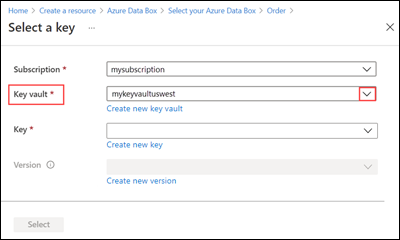
Ou selecione Criar novo cofre de chaves se quiser criar um novo cofre de chaves.
Em seguida, na tela Criar cofre de chaves, insira o grupo de recursos e um nome de cofre de chaves. Certifique-se de que a proteção Soft delete e Purge esteja ativada. Aceite todos os outros padrões e selecione Revisar + Criar.
Reveja as informações do cofre de chaves e selecione Criar. Aguarde alguns minutos até que a criação do cofre de chaves seja concluída.
A folha Selecione uma chave exibirá o cofre de chaves selecionado.
Se quiser criar uma nova chave, selecione Criar nova chave. Tem de utilizar uma chave RSA. O tamanho pode ser 2048 ou superior. Insira um nome para sua nova chave, aceite os outros padrões e selecione Criar.
Você será notificado quando a chave for criada no cofre de chaves. A sua nova chave está selecionada na folha Selecionar uma chave .
Selecione a versão da chave a ser usada e, em seguida, escolha Selecionar.
Se quiser criar uma nova versão de chave, selecione Criar nova versão.
Escolha as configurações para a nova versão da chave e selecione Criar.
As definições de Tipo de encriptação no ecrã Segurança mostram o cofre e a chave da chave.
Selecione uma identidade de usuário que você usa para gerenciar o acesso a esse recurso. Escolha Selecionar uma identidade de usuário. No painel à direita, selecione a assinatura e a identidade gerenciada a ser usada. Em seguida, escolha Selecionar.
Uma identidade gerenciada atribuída pelo usuário é um recurso autônomo do Azure que pode ser usado para gerenciar vários recursos. Para obter mais informações, consulte Tipos de identidade gerenciados.
Se você precisar criar uma nova identidade gerenciada, siga as orientações em Criar, listar, excluir ou atribuir uma função a uma identidade gerenciada atribuída pelo usuário usando o portal do Azure.
A identidade do usuário é mostrada em Configurações de tipo de criptografia.
Na guia Detalhes de contato, selecione Adicionar endereço e insira os detalhes do endereço. Selecione Validar endereço. O serviço valida o endereço de envio relativamente à disponibilidade do serviço. Se o serviço estiver disponível para o endereço de envio especificado, receberá uma notificação para o efeito.
Se você escolheu o envio autogerenciado, consulte Usar frete autogerenciado.
Especifique endereços de e-mail válidos, pois o serviço envia notificações por e-mail sobre quaisquer atualizações no status do pedido para os endereços de e-mail especificados.
Recomendamos que utilize um e-mail de grupo para continuar a receber notificações se um administrador sair do grupo.
Reveja as informações no separador Rever + Encomendar relacionadas com a encomenda, contacto, notificação e termos de privacidade. Selecione a caixa correspondente ao contrato de termos de privacidade.
Selecione Encomendar. A encomenda demora alguns minutos a ser criada.
Controlar a encomenda
Depois de fazer o pedido, você pode acompanhar o status do pedido no portal do Azure. Vá para a sua encomenda e, em seguida, aceda a Descrição Geral para ver o estado. O portal mostra a tarefa no estado Encomendado.
Se os discos não estiverem disponíveis, você receberá uma notificação. Se os discos estiverem disponíveis, a Microsoft identifica os discos para envio e prepara o pacote de discos. Durante a preparação dos discos, as ações seguintes ocorrem:
- Os discos são encriptados com a encriptação AES-128 BitLocker.
- Os discos são bloqueados para impedir qualquer acesso não autorizado aos mesmos.
- A chave de acesso que desbloqueia os discos é gerada durante este processo.
Quando a preparação dos discos estiver concluída, o portal mostra a encomenda no estado Processado.
A Microsoft prepara e expede então os seus discos através de uma operadora regional. Receberá um número de controlo assim que os discos forem enviados. O portal mostra a encomenda no estado Expedido.
Cancelar a encomenda
Para cancelar esse pedido usando o portal do Azure, navegue até a seção Visão geral e selecione Cancelar na barra de comandos.
Só pode cancelar e encomendar enquanto estiver a ser processado para envio. A encomenda não pode ser cancelada após a conclusão do processamento.
Para excluir um pedido cancelado, vá para Visão geral e selecione Excluir na barra de comandos.
Próximos passos
Neste tutorial, ficou a conhecer tópicos do Azure Data Box, como:
- Encomendar o Data Box Disk
- Controlar a encomenda
- Cancelar a encomenda
Avance para o próximo tutorial para saber como configurar o Data Box Disk.